回答いたします。
ダウンロードしていただいたCSP_153w_app.zipのサイズ
→ 344 MB (361,700,454 バイト)
また、解凍していただいたフォルダのサイズ
→ 348 MB (365,032,784 バイト)
・ご使用のPCのメーカー名と型番: Lenovo H H320 76981LJ
・ご使用のセキュリティソフトウェアの名称とバージョン: Windows Defender
・スクリーンショットのメッセージはインストーラーを起動して
すぐに表示されますでしょうか。 : はい
・ご使用のOSの言語 :日本語
CLIP STUDIO PAINTの要望・不具合ボード
最新の障害情報やメンテナンス情報については、こちらのページでご案内しております。
from keshigomunek0 さん
2016/02/14 15:48:02
|
インストール/動作環境
PROインストール時にエラー 0x80070002 |
|
|
1/11に体験版インストール後、CLIP STUDIO PAINT PRO(for Windows/Mac OS X)バリュー版 500 GOLDコース を購入し、GOLD購入後にメールで案内された下記のURLからCSP_153w_app.zipをダウンロードしました。 □マイページ ご利用製品シリアルナンバー http://www.clip-studio.com/clip_site/tool/manage/serial_al が、インストールできません。 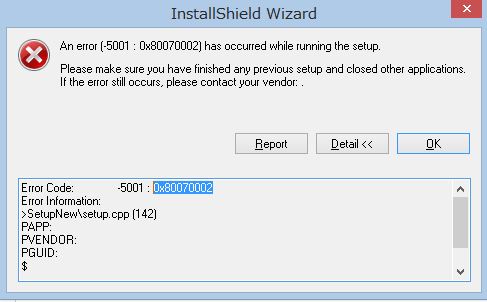 PCに残っていたVer.1.4.3はWizardで削除(アンインストール)しました。 ------------------------------------------------------------ ■バージョン: ※Windowsは、[ヘルプ]メニュー → [バージョン情報]で確認できます。 ※MacOSXは、[CLIP STUDIO PAINT]メニュー → [バージョン情報]で確認できます。 ■グレード DEBUT( ) comico( ) PRO( ○ ) EX( ) ■OS Windows XP( ) Windows Vista( ) Windows 7 ( ) Windows 8( ) Windows 8.1( ○ ) Windows 10( ) MacOS X 10.5( ) MacOS X 10.6( ) MacOS X 10.7( ) MacOS X 10.8( ) MacOS X 10.9( ) MacOS X 10.10( ) MacOS X 10.11( ) その他( ) ------------------------------------------------------------ |
賛成数:0
反対数:0
from
スレ主
keshigomunek0
さん
2016/02/15 23:18:52
from
CLIP
サポート担当
さん
2016/02/16 10:14:07
ご確認いただき、ありがとうございます。
解凍していただいた[CSP_153w_app]フォルダ内のsetup(.exe)を
右クリック→[管理者として実行]でインストールをお試し頂け
ますようお願いいたします。
よろしくお願いいたします。
解凍していただいた[CSP_153w_app]フォルダ内のsetup(.exe)を
右クリック→[管理者として実行]でインストールをお試し頂け
ますようお願いいたします。
よろしくお願いいたします。
from
スレ主
keshigomunek0
さん
2016/03/06 13:39:13
上記、すでに試行済みでしたが、あらためて試しました。結果は同じです。
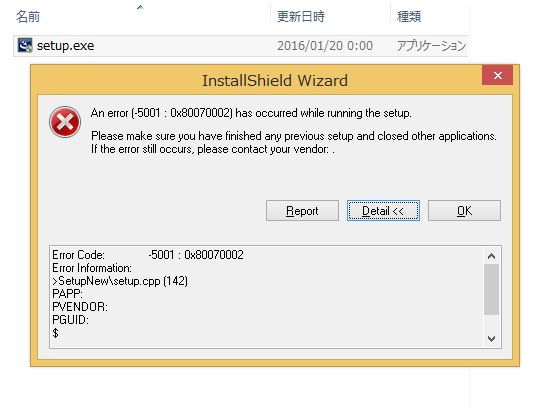
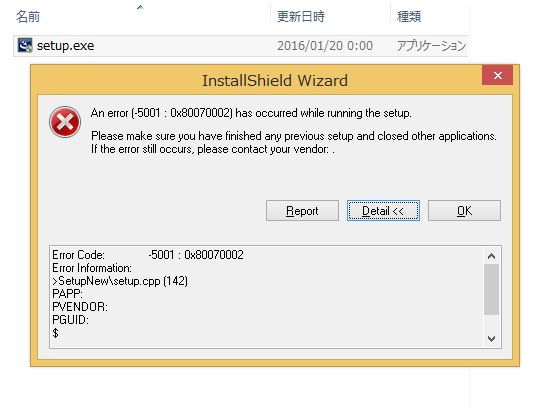
from
CLIP
サポート担当
さん
2016/03/06 18:05:15
下記の手順で新規管理者アカウントを作成してください。
作成していただきましたら、PC再起動後に新たに作成したアカウントで
ログインしていただき、CLIP STUDIO PAINTのインストールを行って
いただけますようお願いいたします。
■Windows8 新規アカウントの作成手順
1.画面の右上隅にマウスポインターを合わせて表示されたチャームから
[設定]をクリックします。
2.[設定]チャームが表示されるので、[PC設定の変更]をクリックします。
3.[PC設定]画面が表示されるので、[アカウント]をクリックし、
[その他のアカウント]をクリックします。
4.[アカウントを追加する]をクリックします。
5.[ユーザーの追加]画面が表示されるので、[Microsoft アカウントを使わずに
サインインする]を選択します。
※インターネットに接続していない場合はこの画面は表示されませんので
手順6に進んで下さい。
6.[サインインするには2つの方法があります:]と表示されるので、
[ローカルアカウント]をクリックします。
7.[ユーザー名]、[パスワード]、[パスワードの確認入力]、および
[パスワードのヒント]欄を入力し、[次へ]をクリックします。
※ユーザー名は半角英数字のみで作成して下さい。
8.[次のユーザーが、このPCにサインインできます。]と表示されるので、
[完了]ボタンをクリックし新規アカウントが作成されます。
■Windows8 作成したアカウントを管理者権限に変更する手順
1.[コントロール パネル]を表示します。
2.[ユーザー アカウントとファミリー セーフティ]の[アカウントの
種類の変更]をクリックします。
3.パスワードの入力画面が表示された場合は、管理者権限を持つアカウントの
パスワードを入力し、[はい]をクリックします。
表示されない場合は、そのまま次の手順に進みます。
4.[アカウントの管理]画面が表示されるので、新規作成したアカウントをクリックします。
5.[アカウントの変更]画面が表示されるので、[アカウントの種類の変更]をクリックします。
6.[アカウントの種類の変更]画面が表示されるので、[管理者]にチェックをつけ、
[アカウントの種類の変更]をクリックします。
作成していただきましたら、PC再起動後に新たに作成したアカウントで
ログインしていただき、CLIP STUDIO PAINTのインストールを行って
いただけますようお願いいたします。
■Windows8 新規アカウントの作成手順
1.画面の右上隅にマウスポインターを合わせて表示されたチャームから
[設定]をクリックします。
2.[設定]チャームが表示されるので、[PC設定の変更]をクリックします。
3.[PC設定]画面が表示されるので、[アカウント]をクリックし、
[その他のアカウント]をクリックします。
4.[アカウントを追加する]をクリックします。
5.[ユーザーの追加]画面が表示されるので、[Microsoft アカウントを使わずに
サインインする]を選択します。
※インターネットに接続していない場合はこの画面は表示されませんので
手順6に進んで下さい。
6.[サインインするには2つの方法があります:]と表示されるので、
[ローカルアカウント]をクリックします。
7.[ユーザー名]、[パスワード]、[パスワードの確認入力]、および
[パスワードのヒント]欄を入力し、[次へ]をクリックします。
※ユーザー名は半角英数字のみで作成して下さい。
8.[次のユーザーが、このPCにサインインできます。]と表示されるので、
[完了]ボタンをクリックし新規アカウントが作成されます。
■Windows8 作成したアカウントを管理者権限に変更する手順
1.[コントロール パネル]を表示します。
2.[ユーザー アカウントとファミリー セーフティ]の[アカウントの
種類の変更]をクリックします。
3.パスワードの入力画面が表示された場合は、管理者権限を持つアカウントの
パスワードを入力し、[はい]をクリックします。
表示されない場合は、そのまま次の手順に進みます。
4.[アカウントの管理]画面が表示されるので、新規作成したアカウントをクリックします。
5.[アカウントの変更]画面が表示されるので、[アカウントの種類の変更]をクリックします。
6.[アカウントの種類の変更]画面が表示されるので、[管理者]にチェックをつけ、
[アカウントの種類の変更]をクリックします。
from
スレ主
keshigomunek0
さん
2016/03/16 23:14:49
同じ結果でした。
なおエラーメッセージを全文再掲します。
OSは元のWin7にアップデートを繰り返して8.1になったものです。
Error Code: -5001 : 0x80070002
Error Information:
>SetupNew\setup.cpp (142)
PAPP:
PVENDOR:
PGUID:
$
@Windows 7 / Server 2008 R2 Service Pack 0 (9200)
IE Version: 9.11.9600.18231
なおエラーメッセージを全文再掲します。
OSは元のWin7にアップデートを繰り返して8.1になったものです。
Error Code: -5001 : 0x80070002
Error Information:
>SetupNew\setup.cpp (142)
PAPP:
PVENDOR:
PGUID:
$
@Windows 7 / Server 2008 R2 Service Pack 0 (9200)
IE Version: 9.11.9600.18231
from
CLIP
サポート担当
さん
2016/03/17 12:21:43
ご返信いただき、ありがとうございます。
お手数ですが、以下の点についてご確認をお願いいたします。
・現在、WindowsUpdateは更新プログラムがない、最新の状態で
よろしかったでしょうか。
・[コントロールパネル]→[プラグラムのアンインストール]を開き、
すべてのプログラムが表示されている状態でスクリーンショットを
取得いただき、送付をお願いいたします。
※1枚に収まらない場合には、複数回に分けて取得をお願いいたします。
お手数ですが、よろしくお願いいたします。
お手数ですが、以下の点についてご確認をお願いいたします。
・現在、WindowsUpdateは更新プログラムがない、最新の状態で
よろしかったでしょうか。
・[コントロールパネル]→[プラグラムのアンインストール]を開き、
すべてのプログラムが表示されている状態でスクリーンショットを
取得いただき、送付をお願いいたします。
※1枚に収まらない場合には、複数回に分けて取得をお願いいたします。
お手数ですが、よろしくお願いいたします。
2019年11月28日に本サービスの投稿受付は終了いたしました。「CLIP STUDIO SUPPORT」をご利用ください。








ダウンロードしていただいたCSP_153w_app.zipのサイズは
344MBになりますでしょうか。
また、解凍していただいたフォルダのサイズはいくつに
なりますでしょうか。
解凍したフォルダの上で右クリック→[プロパティ]→[サイズ]
でご確認をお願いいたします。
以下についてお知らせください。
・ご使用のPCのメーカー名と型番:
・ご使用のセキュリティソフトウェアの名称とバージョン:
・スクリーンショットのメッセージはインストーラーを起動して
すぐに表示されますでしょうか。
・ご使用のOSの言語をお知らせください。
よろしくお願いいたします。